reklama
 Ačkoli jsou Microsoft Word a Apple's Page ’09 oba software pro zpracování textu s bohatými funkcemi, mohou být více než co většina uživatelů počítačů Mac potřebuje, zvláště když je program TextEdit společnosti Apple nainstalován zdarma v každé verzi systému Mac OS X. TextEdit se otevírá dvakrát rychleji než Word a Pages a poskytuje základní nástroje pro většinu psaní projektů.
Ačkoli jsou Microsoft Word a Apple's Page ’09 oba software pro zpracování textu s bohatými funkcemi, mohou být více než co většina uživatelů počítačů Mac potřebuje, zvláště když je program TextEdit společnosti Apple nainstalován zdarma v každé verzi systému Mac OS X. TextEdit se otevírá dvakrát rychleji než Word a Pages a poskytuje základní nástroje pro většinu psaní projektů.
Zde je několik návrhů, jak z TextEditu vytěžit maximum, které samozřejmě najdete ve složce Aplikace na vašem Macu.
Předvolby: Nový dokument
Začněme s předvolbami TextEdit. V Předvolbách si mimo jiné můžete nastavit výchozí písmo a velikost písma. Domnívám se, že výchozí nastavení je Helvetica 12.
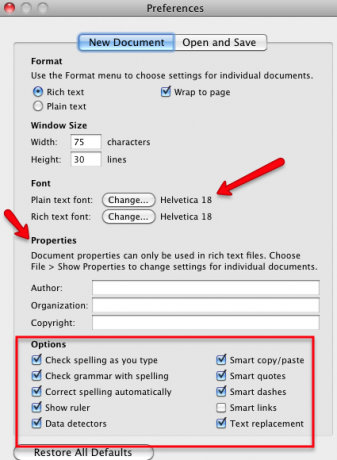
Jak vidíte, můžete provést i další nastavení předvoleb, včetně možností kontroly gramatiky a pravopisu a používání chytrých uvozovek a pomlček při psaní. Můžete také nechat ke každému dokumentu automaticky připojit informace o autorovi a autorských právech přidáním těchto informací do Předvoleb.
Tam, kde je uvedeno Rich text a Plain text, je nejlepší ponechat volbu Rich text zaškrtnutou, abyste mohli používat základní styly formátování, jako je tučné písmo, kurzíva a podtržení.
Předvolby: Otevřít a uložit nastavení
V nastavení Otevřít a uložit máte možnosti automatického ukládání a různá nastavení HTML.
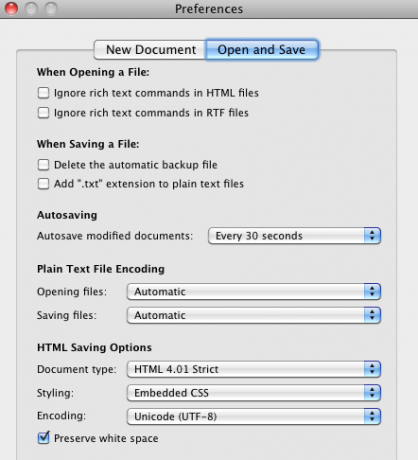
HTML editor
HTML kód můžete vložit do dokumentu TextEdit, upravit jej a uložit jako dokument webové stránky (Soubor>Uložit jako>Webová stránka). Když používáte TextEdit jako HTML editor, budete chtít formátovat text jako prostý text.
Styly formátování
TextEdit obsahuje mnoho základních a pokročilých stylů formátování textu, které se nacházejí ve Wordu a Pages. Jednou funkcí, kterou můžete v TextEditu přehlédnout, je to, že si můžete uložit jednotlivé styly formátování pro použití v budoucích dokumentech.
Řekněme například, že chcete rychle aplikovat konkrétní barvu na vybraný text; můžete to udělat tak, že nejprve vyberete nějaký text, otevření nástroje pro výběr barvy (Formát>Písmo>Zobrazit barvy) a výběrem barvu, kterou chcete použít.
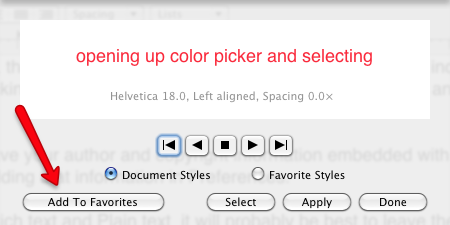
Zatímco máte stále vybraný formátovaný text, přejděte na Formát>Písmo>Styly”¦ a v rozevírací nabídce vyberte Přidat k oblíbeným. Zadejte název uloženého stylu.
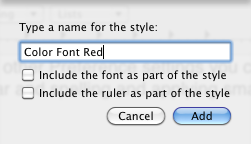
Nyní, když chcete tento styl znovu použít, klepnete na tlačítko Styly na panelu nástrojů vašeho dokumentu TextEdit. Pokud se panel nástrojů v dokumentu nenachází, přejděte na Formát>Vytvořit formátovaný text.

Nezapomeňte také, že styly můžete ručně zkopírovat a vložit z jednoho vybraného textu do druhého. Po zkopírování stylu přejděte na Úpravy>Vložit a spárovat stylnebo použijte klávesové zkratky, Option+Command+C (styl kopírování) a Option+Command+V (styl vložit).
Panel nástrojů TextEdit
Všimněte si také na panelu nástrojů dokumentu TextEdit, že máte nějaké možnosti formátování. Zahrnují standardní funkce zpracování textu pro zarovnání textů a odstavců a mezery mezi řádky.
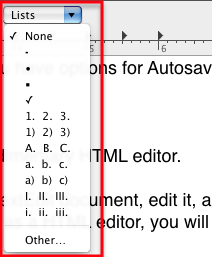
Pages a Word mají robustní funkci vytváření tabulek, ale pokud se vám nechce vytahovat jednu z těch obtížných aplikací, můžete v TextEdit vytvořit základní tabulku. Je pravda, že existují omezení, ale tato funkce zahrnuje možnosti tabelování a základního formátování, které se nacházejí ve větších programech pro zpracování textu.
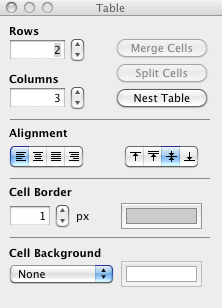
Chcete-li vytvořit tabulku, přejděte na Formát>Tabulka… a nastavte čísla pro řádky a sloupce v paletě Tabulka. Můžete také použít zarovnání textu a tloušťku a barvu ohraničení buněk a pozadí.
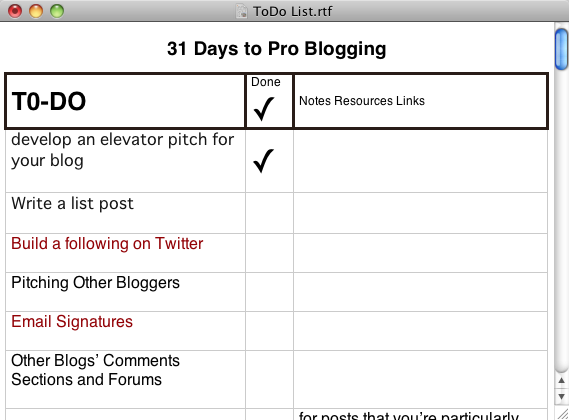
Další dobroty
TextEdit obsahuje několik dalších výkonných funkcí, které chcete mít na paměti. Například pod Upravit>Transformace, můžete vybrat text a změnit jeho malá a velká písmena nebo velké první písmeno každého slova vybraného textu.
Pokud se vám nedaří zjistit pravopis slova, můžete umístit kurzor na konec částečně zadaného slova a stisknout Option+Esc, která zobrazí sadu slov, která může obsahovat to, co hledáte.
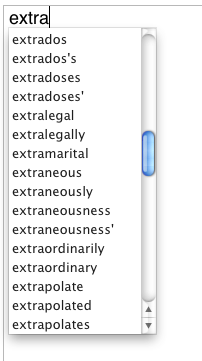
TextEdit nemá funkce sledování revizí, komentáře a poznámky pod čarou jako Word a Pages, ani nemá jejich robustní design rozvržení plochy. nástroje (ačkoli obrázky lze přidávat do dokumentů TextEdit), ale stále je to šikovná aplikace pro zpracování textu, kterou najdete na každém Macu počítač.
Dejte nám vědět, zda a jak používáte TextEdit. Existují funkce, které používáte, o kterých jsem se v tomto článku nedotkl? Dejte nám o nich vědět.
Bakari je spisovatel a fotograf na volné noze. Je dlouholetým uživatelem počítačů Mac, fanouškem jazzové hudby a rodinným příslušníkem.


